- Fix, dass der Twitch-Chat nicht geladen oder verbunden wird:
- Lade die Seite neu:
- Wechseln Sie in den Inkognito-Modus:
- Versuchen Sie einen anderen Browser:
- Löschen Sie Ihren Cache:
- Browsererweiterungen deaktivieren:
- Deaktivieren Sie Ihren Proxy:
- Stellen Sie sicher, dass Twitch zur Whitelist in AdBlock hinzugefügt wurde:
- Starten Sie Ihren Router neu:
- Wie kann man beheben, dass Twitch Adblock nicht funktioniert?
- Wie kann man beheben, dass der Twitch-Chat nicht geladen oder verbunden wird?
- Wie aktualisiere ich meinen Twitch-Chat?
- Hat Twitch eine Chat-Funktion?
- Wie aktiviere ich den Inkognito-Modus auf Twitch?
- Warum lädt der Twitch-Chat nicht?
- Wie kann man durch Erweiterungen blockierte Twitch-Chats reparieren?
- Was ist der Twitch-Chat und wie benutzt man ihn?
- Warum unterscheidet sich der YouTube-Live-Chat so sehr vom Twitch-Chat?
- Wie erkennt man den Unterschied zwischen einem Twitch- und einem YouTube-Stream?
- Welche Vorteile hat es, ein Twitch-Kanal zu sein?
- Wie können Sie Ihren Twitch-Chat über Ihr Spiel anzeigen?
Twitch muss Spielern nicht vorgestellt werden. Es ist eine Plattform, auf der Menschen Streamern oder Sendern beim Spielen ihrer Lieblingsspiele zusehen. Hier triffst du Gleichgesinnte und erhältst außerdem jede Menge Tipps zu deinen Lieblingsspielen. Heutzutage nutzen Entwickler Twitch sogar als Plattform, um ihre Spiele zu bewerben. Da sich alle Spieler an einem Ort befinden, wird es viel einfacher, ein Spiel an eine Zielgruppe zu bringen.
Hier unterhalten sich die Leute über die Chat-Funktion frei miteinander, aber in letzter Zeit gab es Berichte über Probleme mit der Chat-Funktion. Viele Leute können sich nicht mit der Chat-Funktion verbinden und sie lädt einfach nicht. Es kann nervig sein, und wenn Sie an die volle Erfahrung von Twitch gewöhnt sind, werden Sie dies vermissen. Wie lösen Sie das also? Das werden wir uns hier in diesem Leitfaden ansehen. Wir werden sehen, was die möglichen Gründe dafür sind und wie man sie löst.
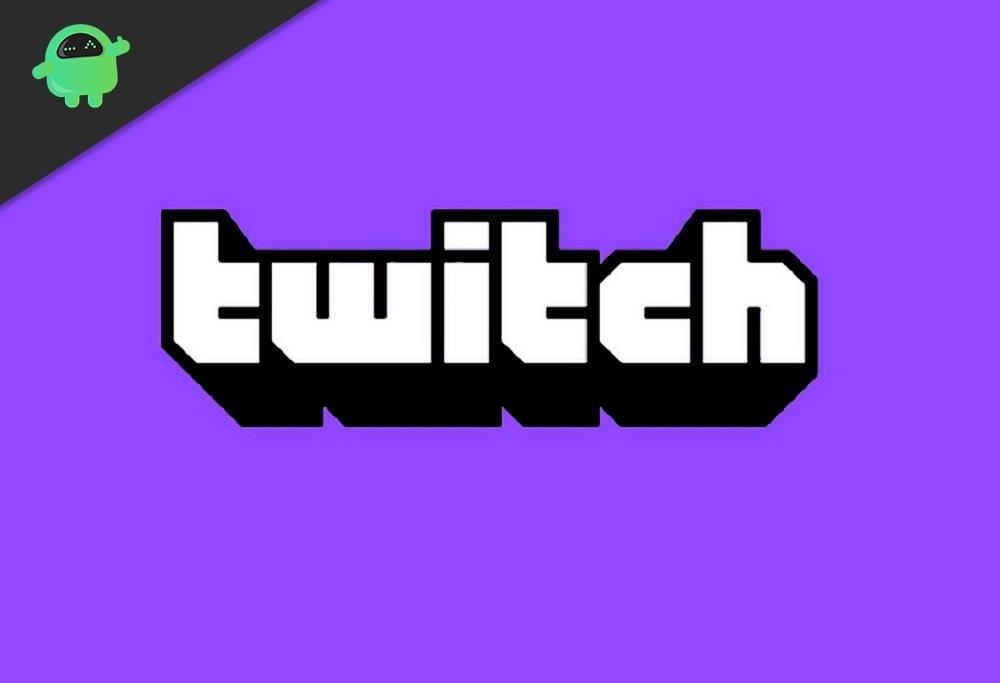
Fix, dass der Twitch-Chat nicht geladen oder verbunden wird:
Einer der Hauptgründe dafür, dass der Twitch-Chat nicht geladen wird, sind Erweiterungen. Erweiterungen wie Adblock lassen Ihren Twitch-Chat nicht richtig funktionieren. Als nächstes haben wir Cache-Browser-Daten und Proxy-Probleme. Sie blockieren oder verbieten die Chat-Funktionalität des Twitch-Dashboards und Konversationen sind für die Benutzer nicht sichtbar. Dieser Fehler tritt im Chrome-Browser recht häufig auf. Unter Berücksichtigung all dessen haben wir diesen Leitfaden zusammengestellt, um Ihnen bei der Lösung Ihres Problems mit Twitch Chat zu helfen.
Lade die Seite neu:
Manchmal werden die Skripte nicht richtig ausgeführt, wenn Ihre Internetverbindung nicht konsistent ist. Aktualisieren Sie also einfach Ihren Browser-Tab, und die Skripte sollten diesmal korrekt ausgeführt werden. Klicken Sie oben auf die Menüoption und wählen Sie in Ihrem Browser Neu laden oder halten Sie einfach Strg+F5 gedrückt, und Ihre Webseite wird aktualisiert.
Wechseln Sie in den Inkognito-Modus:
Wie oben erwähnt, blockieren Erweiterungen manchmal Twitch-Chats.Wenn Sie mehrere Erweiterungen haben und die meisten davon für Sie nützlich sind, ist das Entfernen aller Erweiterungen keine Lösung für Sie. In diesem Fall sollten Sie Twitch in einem Inkognito- oder privaten Fenster öffnen. Standardmäßig sind alle Erweiterungen in einer Registerkarte deaktiviert, die im Inkognito-Modus geöffnet wird.
Anzeige
Wenn Sie den Firefox-Browser verwenden, halten Sie Umschalt + Strg + P gedrückt, und es öffnet sich ein privates Fenster. Wenn Sie den Chrome-Browser verwenden, halten Sie Umschalt + Strg + N gedrückt, und es öffnet sich ein neues Inkognito-Fenster für Sie. Öffnen Sie jetzt Twitch auf dieser Registerkarte, und Sie müssen sich keine Sorgen machen, dass eine Erweiterung ein Problem mit Ihrem Twitch-Chat verursacht.
Wenn Sie einen anderen Browser verwenden, können Sie einfach die Menüeinstellungen öffnen und die Option Private Registerkarte oder Fenster aus der Liste auswählen. Alle Browser haben es in ihrer Menüoption.
Versuchen Sie einen anderen Browser:
FALLS selbst Inkognito für Sie nicht funktioniert hat, können Sie es mit einem anderen Browser versuchen. Achten Sie darauf, keine Erweiterung für diesen neuen Browser zu installieren, und versuchen Sie später, Ihr Twitch-Konto in diesem neuen Browser zu öffnen. Überprüfen Sie dann, ob die Twitch-Chat-Funktion richtig geladen wird oder nicht. Wenn dies der Fall ist, können Sie sicher sein, dass Ihr älterer Browser der Schuldige war. Sie können Ihren alten Browser weiterhin verwenden, aber für Twitch verwenden Sie einfach weiterhin diesen neuen, anderen Browser. Wir empfehlen die Installation des Opera-Webbrowsers.
Aber wenn selbst ein anderer Browser bei Ihnen nicht funktioniert, versuchen Sie es mit dem nächsten Fix.
Anzeige
Anzeige
Lesen Sie auch
Löschen Sie Ihren Cache:
Manchmal können beschädigte Cache-Daten die Hauptursache dafür sein, dass viele Websites nicht richtig funktionieren. Cache-Daten sind die Daten, die von unseren Browsern für alle von uns besuchten Websites gespeichert werden, damit wir diese Website das nächste Mal besuchen; es wird schneller geladen. Dies liegt daran, dass es bereits einige Daten zum Laden aus der vorherigen Zeit enthält. Aber auch das geht in bestimmten Situationen nach hinten los, und das könnte auch ein Grund dafür sein, dass dein Twitch-Chat nicht richtig funktioniert.Sie müssen also die Cache-Daten in Ihrem Browser löschen.
Für den Chrome-Browser,
- Klicken Sie auf das Menüsymbol in der oberen rechten Ecke und wählen Sie die Option Einstellungen.
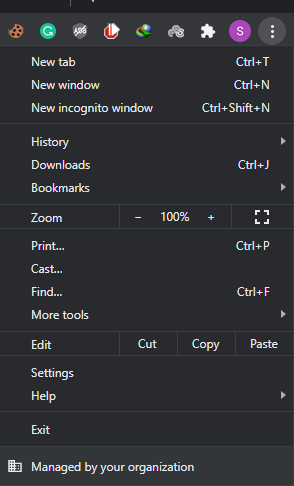
Anzeige
- Klicken Sie dann im linken Bereich auf die Registerkarte „Datenschutz und Sicherheit“.
- In der Mitte Ihres Bildschirms sehen Sie „Browserdaten löschen“. Klick es an.
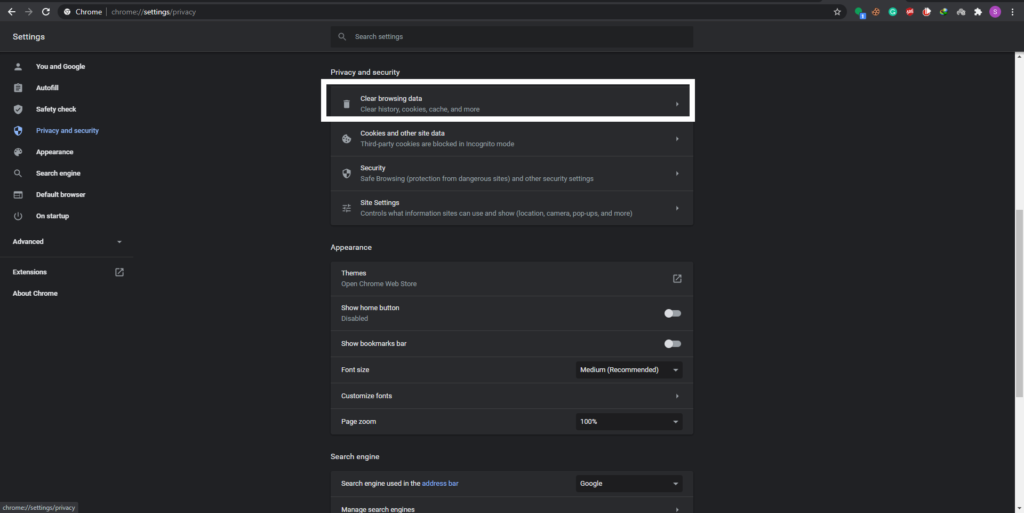
- Das Clear-Browsing-Fenster wird eingeblendet. Wählen Sie im Zeitbereich „Gesamte Zeit“ aus dem Drop-down-Menü aus.
- Klicken Sie dann unten auf die Option Daten löschen.
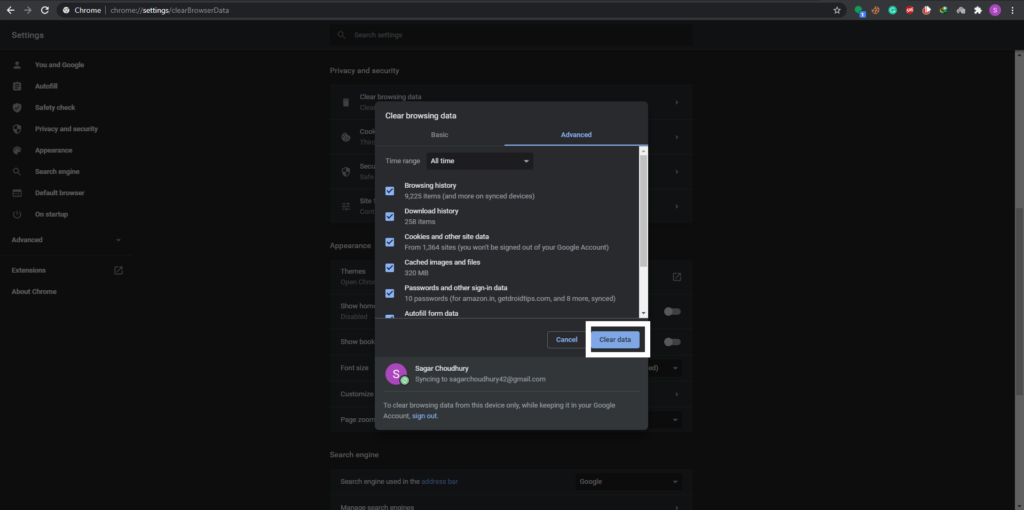
Für den Firefox-Browser
- Klicken Sie oben rechts auf das Menüsymbol und wählen Sie „Optionen“.
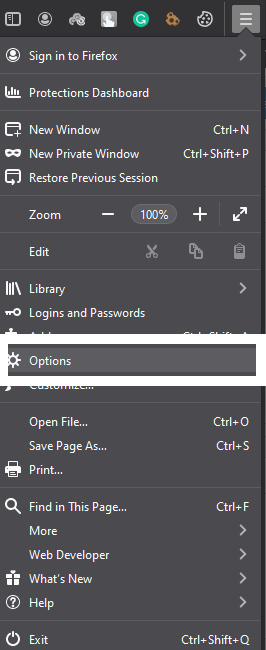
- Klicken Sie dann im linken Bereich auf die Registerkarte „Datenschutz & Sicherheit“.
- Scrollen Sie jetzt nach unten und Sie finden einen Abschnitt mit der Aufschrift „Cookies und Websitedaten“. Klicken Sie hier auf die Schaltfläche „Daten löschen“ direkt daneben.
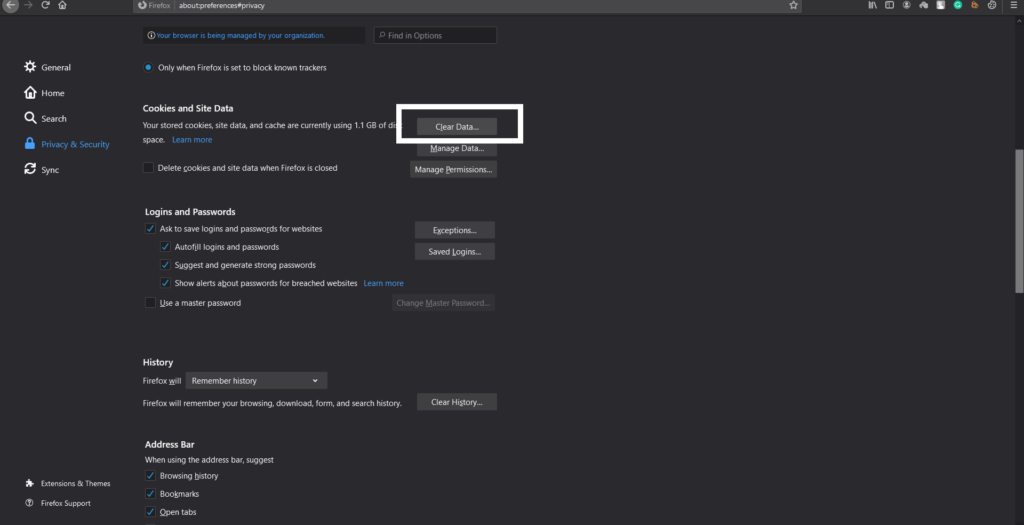
- Wählen Sie dann im nächsten Popup-Fenster die Option „Löschen“.
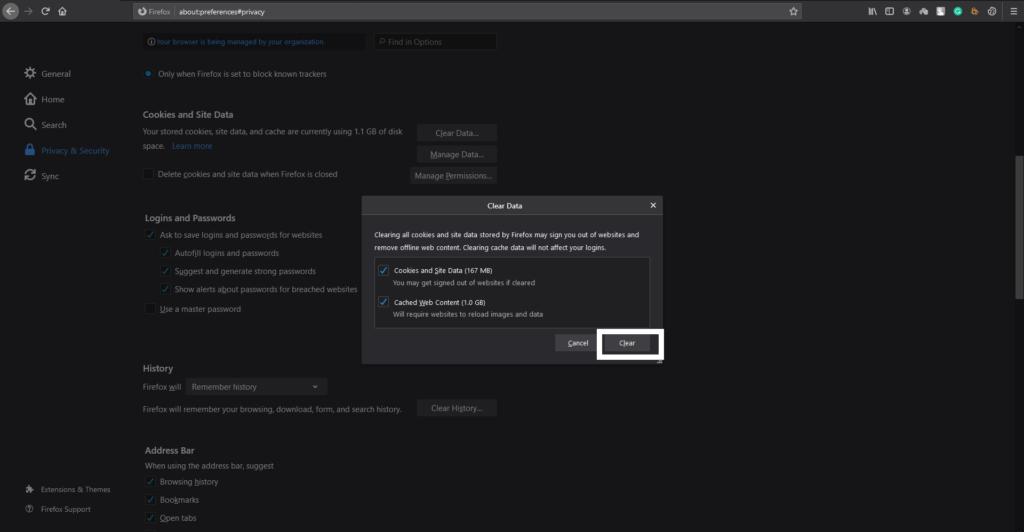
Dies sollte Ihre Probleme mit Twitch beheben, wenn das Problem bei Ihren Browser-Cache-Daten lag. Öffnen Sie Twitch erneut und prüfen Sie, ob die Chat-Funktionen dieses Mal korrekt funktionieren. Angenommen, es versucht dann nicht die nächste Lösung.
Browsererweiterungen deaktivieren:
Manchmal könnte eine Erweiterung die Wurzel hinter all Ihren Problemen sein. Versuchen Sie also, die Erweiterungen nacheinander zu entfernen, und sehen Sie, wie Sie entfernen oder deaktivieren, welche für Sie funktioniert.
In einem Chrome-Browser
- Klicken Sie auf das Menü-Symbol in der oberen rechten Ecke.
- Wählen Sie dann Weitere Tools > Erweiterungen.
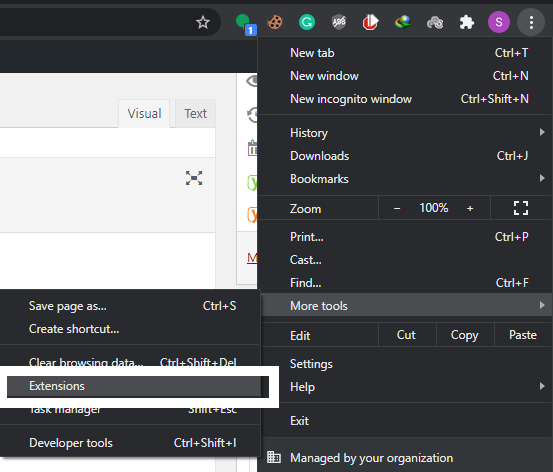
- Sie sehen eine Liste aller Erweiterungen in Ihrem Browser. Deaktivieren Sie einfach den Schalter für alle Erweiterungen nacheinander und sehen Sie, ob das Deaktivieren einer bestimmten Erweiterung Ihren Twitch-Chat löst oder nicht. Wenn dies der Fall ist, haben Sie Ihr Problem gefunden. Entfernen Sie diese Erweiterung einfach aus Ihrem Browser. Um eine Erweiterung zu entfernen, klicken Sie auf die Schaltfläche Entfernen.
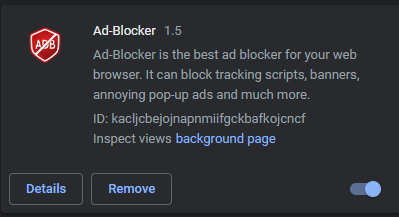
In einem Firefox-Browser
- Klicken Sie oben rechts auf das Menüsymbol und wählen Sie „Add-ons“.

- Klicken Sie dann im linken Bereich auf die Registerkarte „Erweiterungen“.
- Sie sehen eine Liste aller Erweiterungen in Ihrem Browser.Deaktivieren Sie einfach den Schalter für alle Erweiterungen nacheinander und sehen Sie, ob das Deaktivieren einer bestimmten Erweiterung Ihren Twitch-Chat löst oder nicht. Wenn dies der Fall ist, haben Sie Ihr Problem gefunden. Entfernen Sie diese Erweiterung einfach aus Ihrem Browser. Um eine Erweiterung zu entfernen, klicken Sie auf die Schaltfläche mit den drei Punkten und wählen Sie die Option „Entfernen“.

Wenn das Deaktivieren von Erweiterungen Ihr Problem auch nicht gelöst hat, fahren Sie mit dem nächsten Fix fort.
Deaktivieren Sie Ihren Proxy:
Wenn Sie mit einem Proxy-Netzwerk verbunden sind, kann dies auch Ihre Verbindung zu Twitch blockieren oder Probleme verursachen. Versuchen Sie also, Ihren Proxy zu deaktivieren, und sehen Sie, ob das Ihr Twitch-Chat-Problem löst.
Deaktivieren Sie zunächst den Proxy auf Ihrem Windows. Halten Sie Windows-Taste + I gedrückt und klicken Sie auf „Netzwerk & Internet“. Klicken Sie dann im linken Bereich auf die Registerkarte „Proxy“ und deaktivieren Sie jeden Schalter im rechten Bereich dieses Fensters.
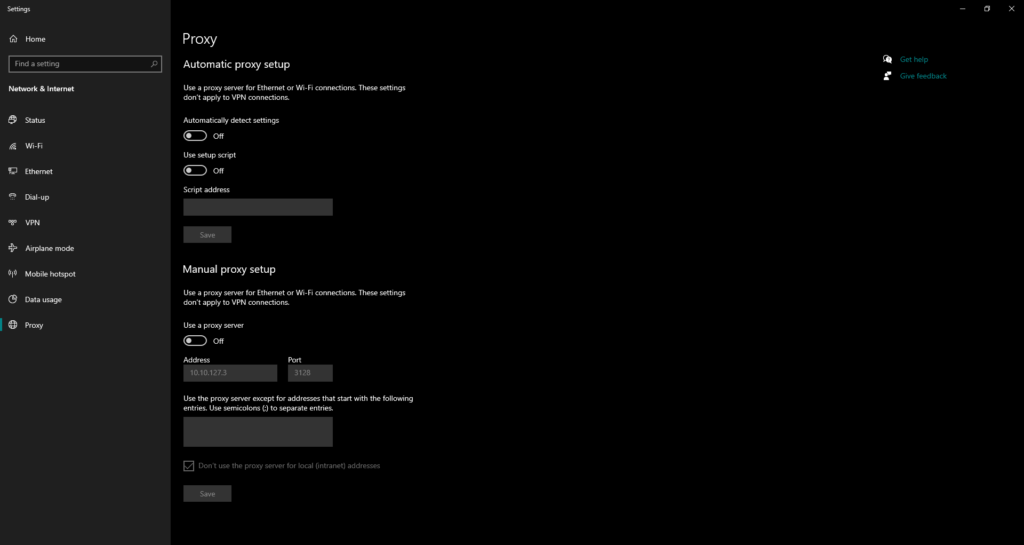
Wenn Sie jetzt ein Firefox-Benutzer sind,
- Öffnen Sie Firefox, klicken Sie auf das Menüsymbol in der oberen rechten Ecke und wählen Sie „Optionen“.
- Klicken Sie dann im linken Bereich auf die Registerkarte „Allgemein“. Scrollen Sie im rechten Bereich nach unten, wo Sie „Netzwerkeinstellungen“ finden. Klicken Sie hier auf „Einstellungen“.
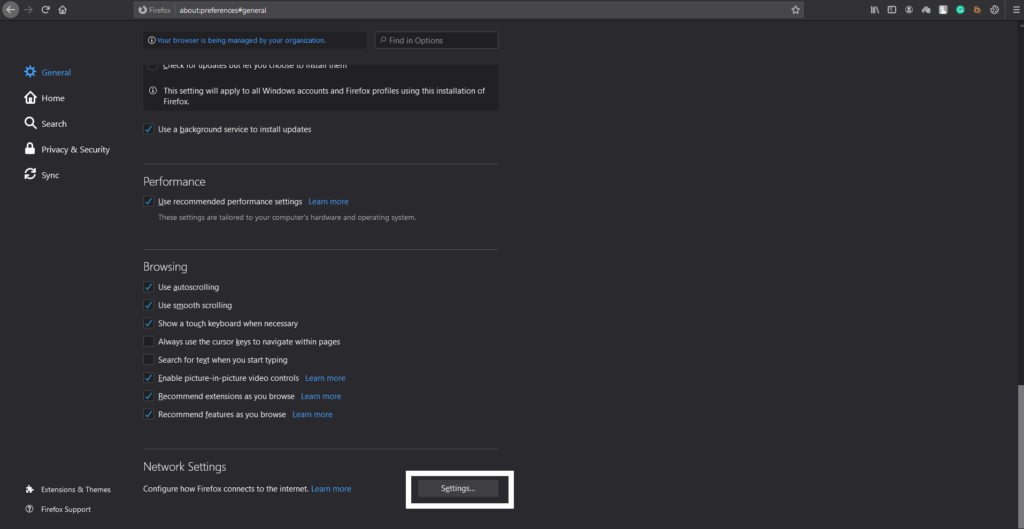
- Wählen Sie nun „Kein Proxy“ oder „System-Proxy verwenden“ und klicken Sie auf „Ok“.
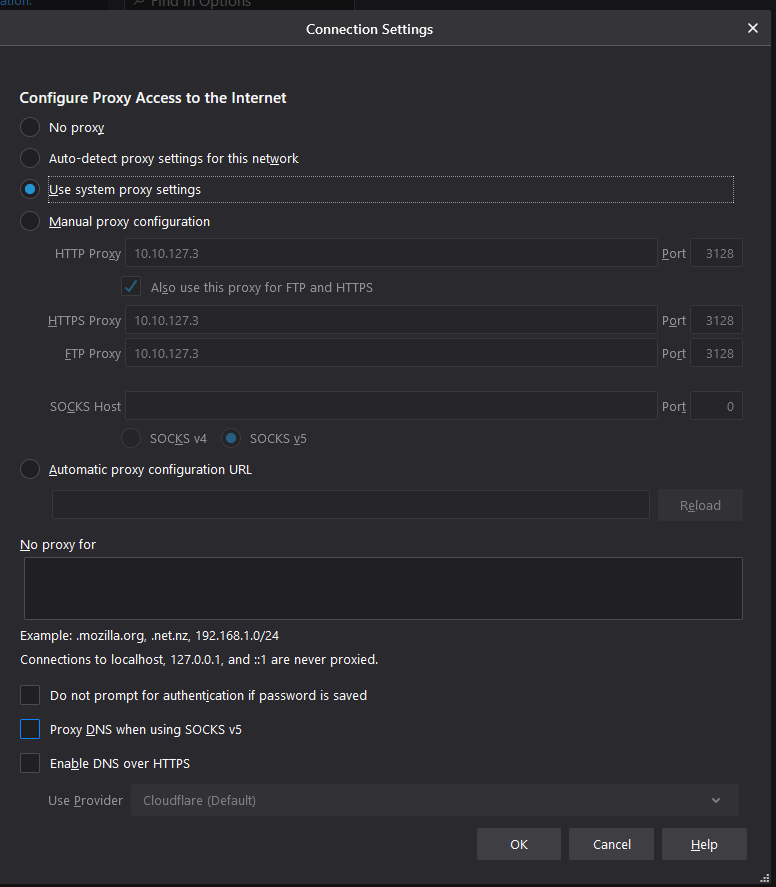
Überprüfen Sie, ob das Deaktivieren Ihres Proxys Ihr Problem gelöst hat. Viele Benutzer haben berichtet, dass das Deaktivieren des Proxys ihre Probleme mit Twitch Chat sofort behoben hat. Wenn Ihnen dasselbe passiert ist, sollten Sie es deaktiviert lassen. Wenn Sie sich nach dem Deaktivieren Ihres Proxys Sorgen um Ihre Sicherheit machen, können Sie versuchen, einen zuverlässigen VPN-Dienst für Ihre Verbindung zu verwenden.
Stellen Sie sicher, dass Twitch zur Whitelist in AdBlock hinzugefügt wurde:
Adblocker ist eine beliebte Browsererweiterung, die viele Menschen verwenden, um zu verhindern, dass Anzeigen auf den von ihnen besuchten Seiten erscheinen. Manchmal kann eine Seite Ihr Browserfenster mit Anzeigen überfluten, und das kann lästig sein. In diesem Sinne ist Adblock also eine unverzichtbare Erweiterung. Aber wenn Sie Twitch verwenden, kann der Adblock auch ein Problem sein.Wenn Sie jetzt Twitch öffnen, klicken Sie einfach oben auf die Adblock-Erweiterung und deaktivieren Sie sie für diesen Twitch. Das heißt, fügen Sie Twitch einfach zu Ihrer Whitelist auf Adblock hinzu.
Wenn Sie Adblock nicht verwenden oder dies bei Ihnen nicht funktioniert hat, fahren Sie mit der unten genannten endgültigen Lösung fort.
Starten Sie Ihren Router neu:
Manchmal könnte der Router, den Sie für Ihre Internetverbindung verwenden, auch die Ursache Ihres Problems mit dem Twitch-Chat sein. Versuchen Sie also, es neu zu starten.
- Drücken Sie den Netzschalter Ihres Modems und Routers und schalten Sie beide aus.
- Warten Sie einige Minuten.
- Drücken Sie dieselbe Taste erneut und beide wieder ein. Der Aktivierungsvorgang kann ein oder zwei Minuten dauern, aber danach sollte Ihr Twitch-Chat-Problem behoben sein.
Jetzt sind die oben genannten Korrekturen alle möglichen Korrekturen für das Problem, dass der Twitch-Chat nicht geladen wird. Welches dieser Probleme für Sie in Frage kommt, hängt von der Ursache der Besorgnis Ihres Systems ab. Probieren Sie sie alle einzeln aus und zweifellos wird eine davon Ihr Problem lösen und Ihnen das volle Twitch-Erlebnis bieten.
Wenn Sie Fragen zu diesem Artikel haben, kommentieren Sie unten, und wir werden uns bei Ihnen melden. Wenn eine dieser Korrekturen für Sie funktioniert, kommentieren Sie, welche für Sie funktioniert hat. Lesen Sie auch unsere anderen Artikel zu iPhone-Tipps und Tricks, Android-Tipps und Tricks, PC-Tipps und Tricks und vielem mehr, um weitere nützliche Informationen zu erhalten.
FAQ
Wie kann man beheben, dass Twitch Adblock nicht funktioniert?
Aber wenn Sie Twitch verwenden, kann der Adblock auch ein Problem sein. Wenn Sie jetzt Twitch öffnen, klicken Sie einfach oben auf die Adblock-Erweiterung und deaktivieren Sie sie für diesen Twitch. Das heißt, fügen Sie Twitch einfach zu Ihrer Whitelist auf Adblock hinzu. Wenn Sie Adblock nicht verwenden oder dies bei Ihnen nicht funktioniert hat, fahren Sie mit der unten genannten endgültigen Lösung fort.
Wie kann man beheben, dass der Twitch-Chat nicht geladen oder verbunden wird?
Beheben Sie, dass der Twitch-Chat nicht lädt oder keine Verbindung herstellt: 1 Aktualisieren Sie die Seite: Manchmal werden die Skripte nicht richtig ausgeführt, wenn Ihre Internetverbindung nicht konsistent ist.Aktualisieren Sie also einfach Ihren Browser-Tab, und es … 2 Wechseln Sie in den Inkognito-Modus: 3 Probieren Sie einen anderen Browser aus: 4 Leeren Sie Ihren Cache: 5 Deaktivieren Sie Browsererweiterungen: Mehr Elemente
Wie aktualisiere ich meinen Twitch-Chat?
Klicken Sie oben auf die Menüoption und wählen Sie in Ihrem Browser Neu laden oder halten Sie einfach Strg+F5 gedrückt, und Ihre Webseite wird aktualisiert. Wie oben erwähnt, blockieren Erweiterungen manchmal Twitch-Chats.
Hat Twitch eine Chat-Funktion?
Heutzutage nutzen Entwickler Twitch sogar als Plattform, um ihre Spiele zu bewerben. Da sich alle Spieler an einem Ort befinden, wird es viel einfacher, ein Spiel an eine Zielgruppe zu bringen. Hier unterhalten sich die Leute über die Chat-Funktion frei miteinander, aber in letzter Zeit gab es Berichte über Probleme mit der Chat-Funktion.
Wie aktiviere ich den Inkognito-Modus auf Twitch?
Wenn Sie den Chrome-Browser verwenden, halten Sie Umschalt + Strg + N gedrückt, und es öffnet sich ein neues Inkognito-Fenster für Sie. Öffnen Sie jetzt Twitch auf dieser Registerkarte, und Sie müssen sich keine Sorgen machen, dass eine Erweiterung ein Problem mit Ihrem Twitch-Chat verursacht.
Warum lädt der Twitch-Chat nicht?
Benutzern zufolge wird der Twitch-Chat manchmal aufgrund Ihres Browsers nicht geladen. Bestimmte Browser haben möglicherweise bestimmte Störungen mit Twitch, und um dieses Problem zu beheben, wird empfohlen, dass Sie versuchen, Twitch in einem anderen Browser anzuzeigen.
Wie kann man durch Erweiterungen blockierte Twitch-Chats reparieren?
Klicken Sie oben auf die Menüoption und wählen Sie in Ihrem Browser Neu laden oder halten Sie einfach Strg+F5 gedrückt, und Ihre Webseite wird aktualisiert. Wie oben erwähnt, blockieren Erweiterungen manchmal Twitch-Chats. Wenn Sie mehrere Erweiterungen haben und die meisten davon für Sie nützlich sind, ist das Entfernen aller Erweiterungen keine Lösung für Sie.
Was ist der Twitch-Chat und wie benutzt man ihn?
Der Twitch-Chat ist der beste Weg, um mit einem Streamer zu interagieren, was bedeutet, dass es für einen erfolgreichen Stream unerlässlich ist, mit Ihrem Chat Schritt zu halten! Das Anzeigen von Twitch-Chat ist seit Beginn des Streamings eine gängige Erweiterung für Streams.
Warum unterscheidet sich der YouTube-Live-Chat so sehr vom Twitch-Chat?
Warum unterscheidet sich der Chat von Youtube Live so sehr vom Chat auf Twitch? Während eines Twitch-Streams sieht der Chat im Allgemeinen so aus, als würde er auf die Ereignisse im Stream reagieren. Wenn der Streamer einen Witz sagt, lacht der Chat usw. Bei Youtube-Streams fühlt es sich jedoch so an, als würde der Chat Family Guy oder so etwas sehen.
Wie erkennt man den Unterschied zwischen einem Twitch- und einem YouTube-Stream?
Während eines Twitch-Streams sieht der Chat im Allgemeinen so aus, als würde er auf die Ereignisse im Stream reagieren. Wenn der Streamer einen Witz sagt, lacht der Chat usw. Bei Youtube-Streams fühlt es sich jedoch so an, als würde der Chat Family Guy oder so etwas sehen.
Welche Vorteile hat es, ein Twitch-Kanal zu sein?
Zuschauer, die deinen Kanal entdecken, können deinem Konto „folgen“. Abhängig von ihren Benachrichtigungseinstellungen können Follower benachrichtigt werden, wenn Sie online gehen. Ein Chatroom gehört standardmäßig zu jedem Twitch-Kanal (du kannst deinen deaktivieren, wenn du möchtest). Der Chat bietet Zuschauern eine einfache Möglichkeit, in Echtzeit mit Ihnen zu kommunizieren, sich etwas zu merken, Emotes zu verwenden und zu jubeln.
Wie können Sie Ihren Twitch-Chat über Ihr Spiel anzeigen?
Baffler ist ein transparentes Twitch-Chat-Overlay, mit dem Sie Ihren Twitch-Chat über Ihrem Spiel anzeigen können. Schritt 1: Laden Sie die ZIP-Datei herunter, extrahieren Sie sie und führen Sie dann das Programm aus. Schritt 2: Klicken Sie beim ersten Start des Programms auf „Weitere Informationen“ und dann auf „Trotzdem ausführen“, da die Meldung „Windows hat Ihren PC geschützt“ angezeigt wird.










--good-funny-weird-nicknames-for-discord.jpg)
